Wenn AirPlay auf Ihrem Samsung TV-Gerät nicht so funktioniert, wie es sollte, ist das ärgerlich. Die gute Nachricht ist, dass das Problem in der Regel mit dem Netzwerk oder der Software zusammenhängt und fast immer nur vorübergehend ist.
Ihr Samsung TV-Gerät unterstützt Apple Airplay. Prüfen Sie, ob das Airplay-Problem behoben ist, indem Sie alle Geräte ausschalten und für 5 Minuten vom Stromnetz trennen, sie dann wieder einstecken und wieder einschalten. Dies ist eine weitere Möglichkeit, das Netzwerk über die Einstellungen Ihres Samsung Fernsehers erneut zu testen.
Wenn dies nicht funktioniert, werde ich Ihnen einige bewährte Lösungen vorstellen, die mir geholfen haben, als Airplay auf meinem Samsung TV nicht mehr funktionierte. Schon bald können Sie AirPlay auf Ihrem Samsung TV wieder nutzen.
Lesen Sie weiter…
Beste funktionierende Lösungen für Samsung TV Airplay-Ausfälle
Versuchen Sie, sich erneut mit dem Netzwerk zu verbinden
Die Wiederherstellung des Netzwerkstatus ist bei den meisten Samsung-Fernsehern eine Option. Sie löst alle Verbindungsprobleme, indem sie als Diagnosewerkzeug fungiert.
Aufgrund von Netzwerkproblemen können Sie möglicherweise keine Verbindung zur Airplay-Spiegelung herstellen. Wenn Sie diese Tipps befolgen, kann das Problem behoben werden.
- Gehen Sie auf Ihrem Samsung TV-Gerät in das Menü Einstellungen und dann auf die Seite Allgemein. Wählen Sie dann in der Apple TV-App die Option Netzwerk.
- Möglicherweise wird dort Netzwerkstatus angezeigt. Klicken Sie einfach darauf. Suchen Sie dann nach der Schaltfläche „Erneut versuchen“. Sie sollte eine der Optionen sein. Wählen Sie sie aus und warten Sie dann, bis das Netzwerk angezeigt wird.
- Verbinden Sie nun das WiFi auf beiden Geräten erneut.
- Dies gilt für Ihr Apple-Gerät, ein iPhone oder ein anderes Modell und Ihren Samsung TV.
- Vergewissern Sie sich, dass Airplay korrekt funktioniert.
Schalten Sie Airplay aus und ein
Wir alle haben schon mit verschiedenen Techniken zum Neustart, Herunterfahren und Wiedereinschalten experimentiert. Diese sind bei praktisch jedem Verbindungsproblem von Vorteil, auch bei Bluetooth. Mit Airplay verhält es sich genauso.
Eine ganze Airplay-Option auf dem Samsung TV oder Android TV ist es wert, umgeschaltet zu werden. Der einfachste Weg, ein kurzfristiges Problem oder einen Fehler zu beheben, besteht darin, Airplay auf Ihrem Fernseher wieder zu aktivieren:
- Wählen Sie das Menü Allgemeine Einstellungen auf Ihrem Samsung TV.
- Suchen Sie in der Liste die Apple Airplay-Einstellungen und öffnen Sie sie.
- Suchen Sie die Schaltfläche Deaktivieren, wenn Sie können. Manchmal wird die Schaltfläche erst angezeigt, wenn Sie Airplay auswählen.
- Nachdem Sie auf Deaktivieren geklickt haben, starten Sie Ihre Geräte neu. Kehren Sie zu den Einstellungen zurück und aktivieren Sie danach Airplay.
Damit können Sie fast jedes vorübergehende Verbindungsproblem beheben. Dies ist identisch mit dem Neustart von Bluetooth, WiFi und anderen Gerätefunktionen, wie bereits gesagt wurde.
Airplay-Code-Anforderung einstellen
Für die meisten Geräte gibt es zwei Möglichkeiten, Airplay zu verwenden. Die erste ist, immer einen Code anzugeben. Eine weitere ist, ein Passwort anzubieten.
Sie werden Probleme bekommen, wenn die Code-Anforderung für Airplay nicht richtig eingestellt ist. Dazu gehört auch, dass Airplay nicht mit dem Samsung TV funktioniert. Gehen Sie daher wie folgt vor:
- Suchen Sie die Apple Airplay-Einstellungen, indem Sie den Abschnitt Allgemeine Einstellungen Ihres Samsung TV aufrufen.
- Dort gibt es Optionen für „Code anfordern“. Sie können sehen, ob es eine Option „Jedes Mal“, „Einmalig“ und so weiter gibt.
- Wenn Sie „Jedes Mal“ wählen, müssen Sie bei jeder Verbindung einen anderen Code eingeben.
- Sehen Sie nach, ob die Option Einmalig verfügbar ist.
- Dann brauchen Sie den Code nur einmal einzugeben, und das war’s. Um die Sicherheit zu erhöhen, können Sie auch die Option „Stattdessen Passwort verwenden“ wählen.
Wenn Sie mit den Einstellungen fertig sind, sollten Sie die zugehörigen Geräte zurücksetzen. Die Geräte müssen daraufhin repariert werden. Das ist völlig in Ordnung!
Sie werden feststellen, dass es einfacher ist, wenn Sie diese Aufgabe erledigt haben.
Aktualisieren Sie die Firmware Ihres Fernsehers
Diese Antwort hätte eigentlich an erster Stelle stehen müssen. Vielleicht möchten Sie aber auch erst einmal ein paar andere Dinge ausprobieren. Wenn Sie die kurze Checkliste abgearbeitet haben, sind Sie endlich bereit, die Firmware zu übertragen und zu aktualisieren.
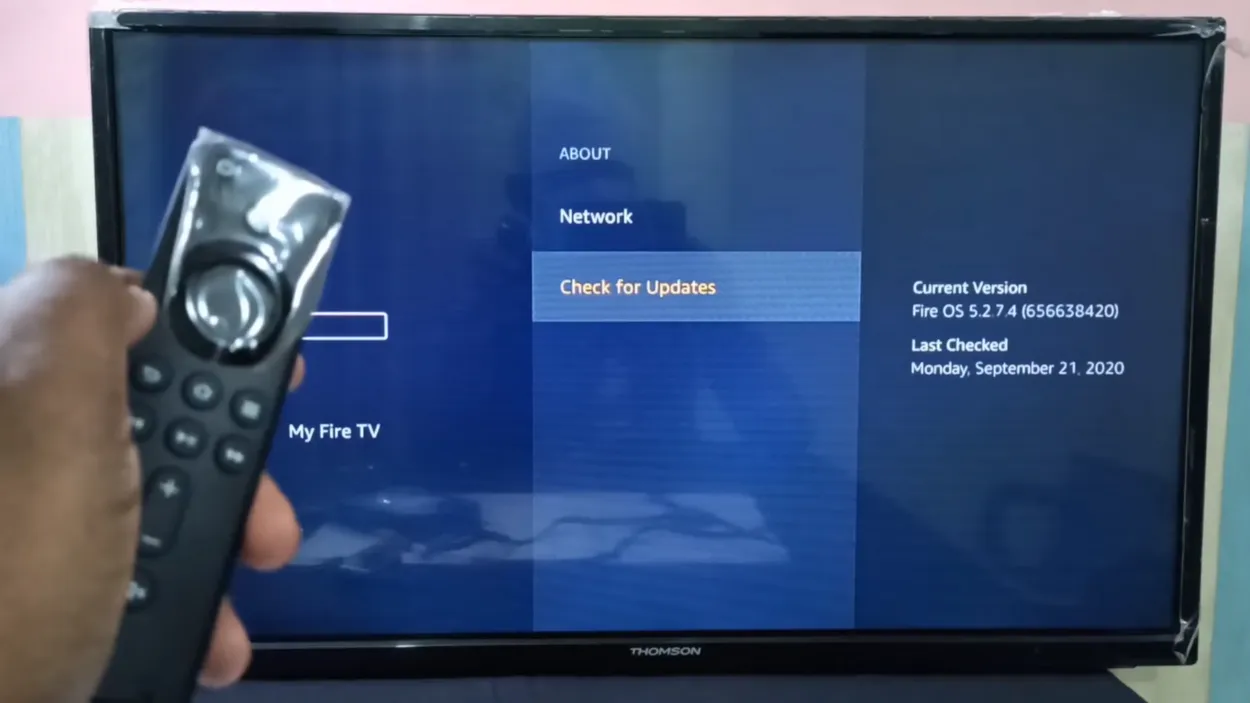
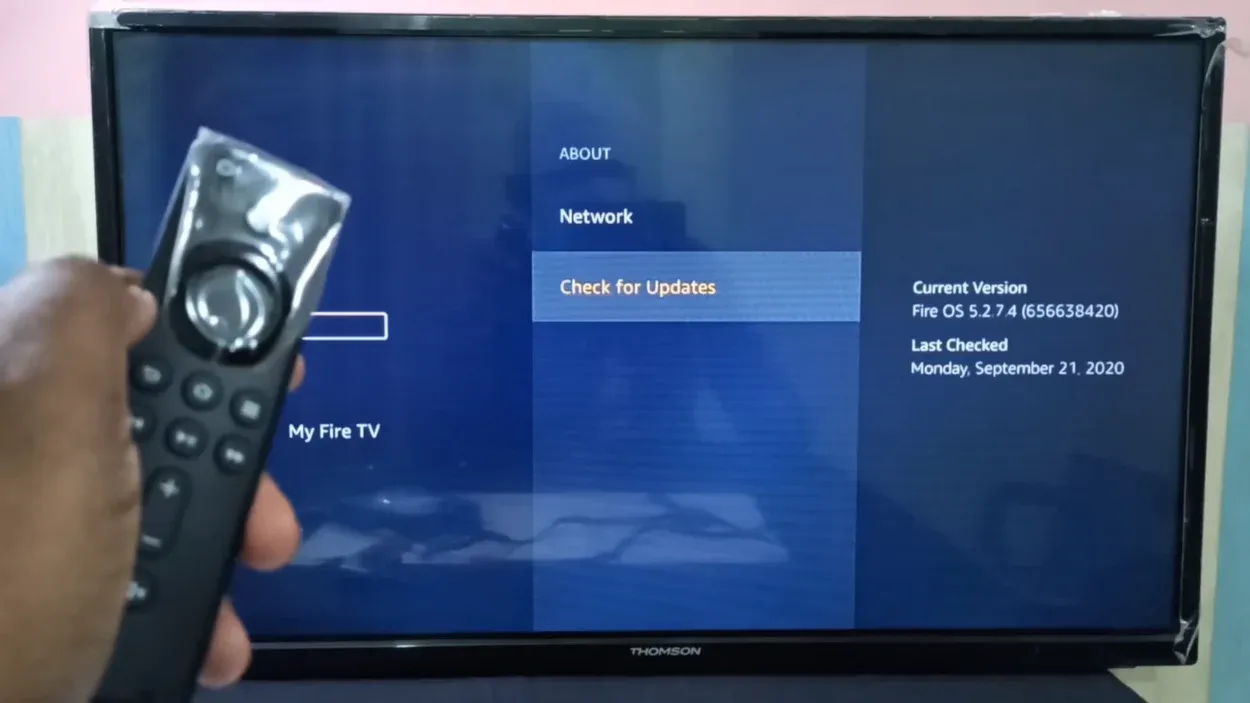
Check the software update
Warum ist dies notwendig? Ein Firmware-Update für Fernsehgeräte und andere Geräte ist vergleichbar mit einem Upgrade des Betriebssystems. Das gilt auch für Ihre iPhone-Geräte.
Stellen Sie immer sicher, dass Ihre Geräte auf dem neuesten Stand sind. Die meisten Ihrer Probleme und Fehler lassen sich dadurch beheben. Aktualisieren Sie daher, wenn Sie Kompatibilitätsprobleme haben.
| So aktualisieren Sie die Firmware Ihres Fernsehers |
|---|
| Setzen Sie die Einstellungen Ihres Samsung TV-Gerätes zurück. Wählen Sie die Option Support |
| Wählen Sie dieses Mal die Option Support. |
| Eine Option Software-Update ist verfügbar. Sie haben die Möglichkeit, auf „Prüfen“ oder „Jetzt aktualisieren“ zu klicken. Entscheiden Sie sich für Letzteres. |
| Wenn Updates verfügbar sind, sollten Sie diese abrufen und installieren. |
| Ihr iPhone oder ein anderes Apple-Gerät sollte ebenfalls aktualisiert werden. Prüfen Sie, ob das Problem behoben ist, indem Sie die Geräte erneut koppeln. |
Wenn Sie wissen möchten, wie Sie verhindern, dass sich Geräte mit Ihrem Samsung TV verbinden, klicken Sie auf diesen Link.
Das neueste iOS verwenden
Wie bereits erwähnt, müssen Sie auch Ihr Host-Gerät aktualisieren. Ihr Host-Gerät kann alles sein, von einem Apple TV über einen Mac bis hin zu einem gespiegelten iPhone. Es verfügt also entweder über Firmware oder iOS.
Sie müssen es häufig aktualisieren. Diese Tabelle hilft Ihnen, wenn Sie nicht wissen, wie Sie Ihr Gerät aktualisieren können:
| Für Benutzer von iPhone und iPad | Mac-Benutzer |
| Allgemeine Option | System-Einstellungen |
| Einstellungen | Nach Updates suchen |
| Option Software-Aktualisierung | Jetzt aktualisieren |
Stellen Sie dann nach der Aktualisierung Ihrer Host-Geräte die Verbindung mit Airplay zu Samsung TV wieder her, um festzustellen, ob das Streaming-Gerät kompatibel ist.
Schalten Sie den automatischen Schutz aus
Die automatische Schutzzeitfunktion des Samsung TV ist ein Bildschirmschoner, der sich einschalten kann, wenn Ihr Bildschirm zu lange auf demselben Bild bleibt oder inaktiv ist. Dies kann dazu führen, dass Ihre Airplay-Verbindung unterbrochen wird.
Diese Lösung bezieht sich nur auf die Unterbrechung der Airplay-Verbindung, nicht aber auf das Nichtfunktionieren von Airplay. Befolgen Sie deshalb diese Anweisungen:
- Der Samsung TV/YouTube TV Auto Protection Timer muss deaktiviert werden.
- Gehen Sie dazu in das Menü Einstellungen Ihres Samsung TVs, wählen Sie die Option Allgemein und schließlich Systemmanager.
- Die automatische Schutzzeit wird dort unter den Optionen angezeigt.
- Scrollen Sie vielleicht zuerst nach unten. Sobald Sie die Option gefunden haben, ändern Sie sie in deaktiviert.
- Prüfen Sie nun, ob Ihr Fernsehgerät immer noch Probleme hat, weil die Airplay-Verbindung unterbrochen wird oder nicht funktioniert.
Führen Sie eine DNS-Analyse durch
Viele Menschen unterschätzen häufig die Bedeutung eines DNS-Servers. Ein DNS-Server ist für den ständigen Zugriff auf eine Website erforderlich. Dies gilt auch für netzwerkbasierte Apps und andere Verbindungsmöglichkeiten.
Wenn Sie also Probleme mit der Verbindung zu Airplay haben, sollten Sie Folgendes ausprobieren:
- Scrollen Sie nach Auswahl der Option IP-Einstellungen nach unten zu den DNS-Einstellungen. Starten Sie sie und probieren Sie Google DNS aus.
- Eine der nützlichsten Lösungen ist Google DNS. Sie können damit problemlos eine Verbindung zu den meisten Servern herstellen.
- Geben Sie die folgenden Werte ein, nachdem Sie DNS manuell eingeben gewählt haben: 8.8.8.8.
- Nachdem Sie die Änderungen vorgenommen und gespeichert haben, schalten Sie Ihren Fernseher wieder ein.
- Vergewissern Sie sich, dass die Airplay-Verbindung wiederhergestellt ist, und prüfen Sie dann, ob das Problem behoben ist.
Erwägen Sie eine Änderung der Bandbreite der Verbindung
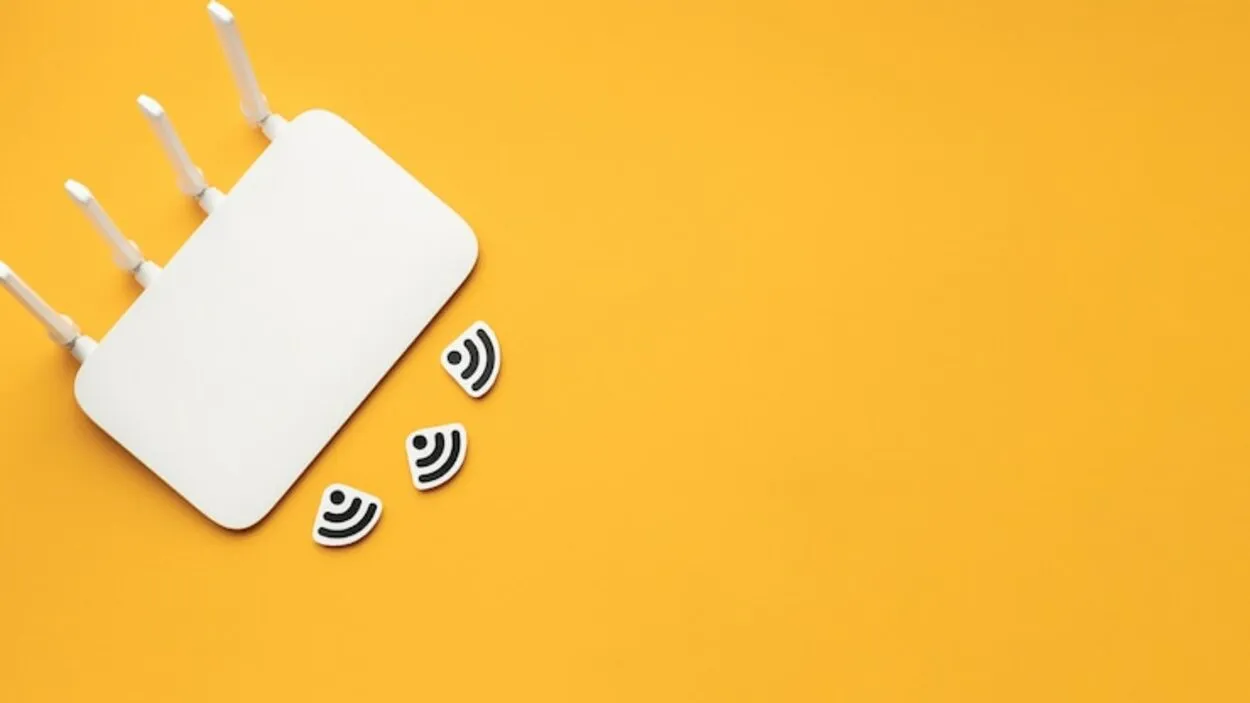

Checking the connection
Die Frequenzen 2,4 GHz und 5 GHz sind die modernsten Alternativen für die Netzwerkkonnektivität. Es gibt jetzt auch eine 5-GHz-Hochgeschwindigkeitseinstellung.
Die Datenübertragung kann dadurch erheblich schneller erfolgen, aber die Reichweite ist geringer. 2,4 GHz hat eine geringere Geschwindigkeit, aber eine größere Reichweite.
Für Anwendungen wie Airplay ist das noch erträglich. Die Parameter können jederzeit geändert werden. Wenn das Gerät beispielsweise auf 5 GHz eingestellt ist, können Sie es auf 2,4 GHz umstellen. Das könnte die Verbindung und die Reichweite erhöhen.
Was ist die richtige Methode? Ergreifen Sie die nächsten Maßnahmen:
- In den meisten Fällen müssen Sie zu den Einstellungen des Routers gehen. Zunächst einmal müssen Sie die Standard-IP-Adresse ermitteln.
- Versuchen Sie: 192.168.1.1
- Wenn das nicht funktioniert, öffnen Sie die Eingabeaufforderung auf Ihrem PC, wenn Sie mit dem WiFi verbunden sind.
- Geben Sie den Befehl ipconfig ein. Geben Sie dann Ihr Passwort ein.
- Suchen Sie in der Liste der Informationen nach dem „Standard-Gateway“. Hier befindet sich der Online-Zugang zu den Einstellungen Ihres Routers.
- Möglicherweise benötigen Sie auch die Anmeldedaten des Administrators für Ihren Router. In der Regel sind sie in einer Bedienungsanleitung enthalten. Wenn Sie sie dort nicht finden können, wenden Sie sich an den Kundendienst oder suchen Sie online nach ihr.
- Sie können auf die Einstellungsseite zugreifen, indem Sie Ihre Anmeldedaten als Administrator eingeben.
- Die Einstellungen müssen dann gefunden werden und sollten sich unter Wireless oder Bandbreite befinden. Sie können zwischen 2,4GHz und 5GHz Frequenzen wählen. Gehen Sie zurück zu 2,4 GHz und speichern Sie die Konfiguration.
- Starten Sie alle Ihre Geräte neu, auch Ihren WiFi-Router. Stellen Sie die Verbindung wieder her und überprüfen Sie, ob Airplay funktioniert. Verbinden Sie sich dabei mit der 2,4GHz- und nicht mit der 5GHz-Option.
Einige Router bieten eine Verbindung sowohl mit 2,4 als auch mit 5 GHz. Diese können Sie aus den Möglichkeiten auswählen. In einem solchen Fall müssen Sie nicht auf die Einstellungen zugreifen.
Verbinden Sie sich einfach mit dem 2,4 GHz-Kanal. Schauen Sie, ob das funktioniert. Möglicherweise müssen Sie auch das Passwort und andere Orte einrichten.
Warum funktioniert AirPlay auf meinem Gerät nicht?
Vergewissern Sie sich, dass das Gerät eingeschaltet ist und eine WiFi-Verbindung besteht.
Überprüfen Sie, ob Ihre beiden iOS-Geräte mit demselben Wi-Fi-Netzwerk verbunden sind und sich in der Nähe des Apple TV befinden, wenn AirPlay nicht funktioniert.
Versuchen Sie, sowohl Ihr Apple TV als auch Ihr iOS-Mobilgerät neu zu starten, wenn dies das Problem aus irgendeinem Grund nicht löst.
Wie schalte ich AirPlay auf meinem Samsung TV ein?
Aktivieren Sie einfach AirPlay auf Ihrem Fernseher, bevor Sie einen Inhalt ansehen. Gehen Sie zu Einstellungen>Allgemein und wählen Sie dann das Wort „AirPlay-Einstellungen anwenden“. Wenn Sie die Option „Allgemein“ auf Ihrem Bildschirm nicht sehen können, suchen Sie nach dem Wort „Verbindung“ und schalten Sie es EIN.
Warum kann mein iPhone nicht über AirPlay auf mein Samsung TV-Gerät übertragen werden?
Vergewissern Sie sich, dass Ihr Fernseher, iPhone oder iPad mit demselben Wi-Fi-Netzwerk verbunden ist. Wenn Ihr Fernseher und Ihr Gerät nicht mit demselben Wi-Fi-Netzwerk verbunden sind, funktioniert AirPlay auf einem Samsung TV-Gerät nicht.
Sie können die Verbindung auch aktualisieren, indem Sie AirPlay auf Ihrem Fernsehgerät aktivieren. Damit ist das Problem in den meisten Fällen behoben.
Hier ist ein separater Artikel über die Reparatur von AirPlay auf einem Samsung TV, falls Sie noch weitere Hilfe benötigen.
Fazit
Bevor Sie Airplay und die Bildschirmspiegelung nutzen, sollten Sie sicherstellen, dass Ihr Samsung TV-Gerät kompatibel ist. Sie sollten immer die neuesten Versionen Ihrer Apps, Ihrer Internetverbindung und Ihrer Geräte verwenden. In der Regel lassen sich viele Probleme durch ein Update beheben.
Dies war die beste Lösung für die Behebung von Airplay, das auf dem Samsung TV nicht funktioniert, und dieser Ratschlag kann auch für andere Anwendungen wie Peacock verwendet werden, wenn Airplay auf dem Samsung TV nicht funktioniert.
Ähnliche Artikel
- Wie schalte ich Bluetooth auf meinem Samsung Smart TV ein?
- Wie Sie einen LG TV ohne Ton reparieren (einfache Lösungen)
- Wie setzt man einen Vizio TV ohne Fernbedienung zurück? (Finden Sie es heraus)
Klicken Sie hier, um die Visual Story Version dieses Artikels zu sehen.
